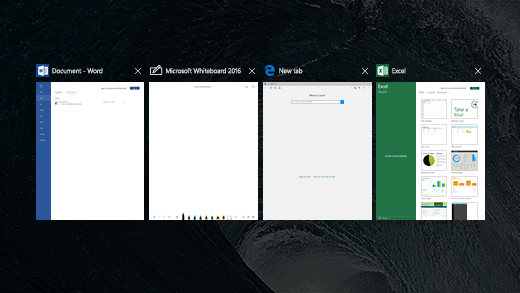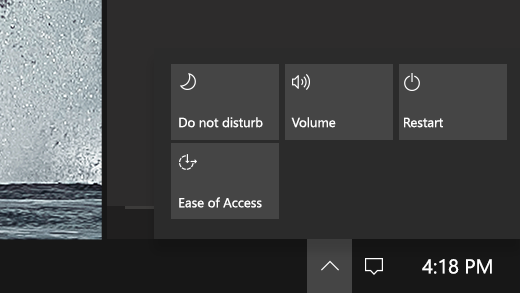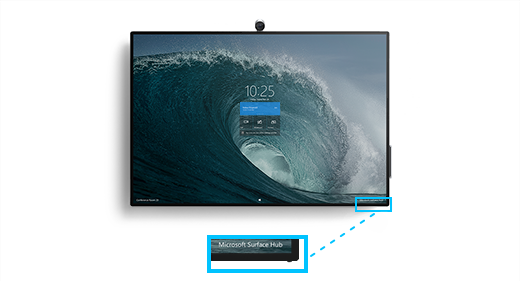Uwaga: Niektóre produkty mogą być niedostępne w Twoim kraju lub regionie.
Poniżej przedstawiono kilka szybkich rozwiązań, które ułatwią Ci bezproblemowe korzystanie z urządzenia Surface Hub 2S.
Przełączaj się między aplikacjami i zamykaj je
Wybierz pozycję Widok zadań, aby sprawdzić, jakie aplikacje masz otwarte, szybko przełączać się między aplikacjami lub zamknąć wszystkie aplikacje, których już używasz.
Powiadomienia i szybkie akcje
Naciśnij pozycję Powiadomienia na pasku zadań obok godziny, aby wyświetlić powiadomienia.
Wybierz pozycję Szybkie akcje , aby szybko dostosować głośność, włączyć Skupienie, ponownie uruchomić urządzenie i przejść do ustawień ułatwień dostępu.
Zamykanie aplikacji pełnoekranowej
Aby zakończyć działanie aplikacji, która jest w trybie pełnoekranowym, przesuń w górę, w dół i wybierz pozycję Zamknij tryb pełnoekranowy.
Możesz też szybko przesunąć w dół od górnej krawędzi ekranu i wybrać ikonę Zakończ tryb pełnoekranowy : .

Przyciski głośności i zasilania
Zazwyczaj nie ma potrzeby podłączania urządzenia Surface Hub do zasilania. Urządzenie automatycznie przechodzi w tryb uśpienia, gdy nie jest używane, i wybudza się, gdy ktoś wejdzie do sali lub dotknie ekranu.
Jeśli potrzebujesz zasilania na urządzeniu Surface Hub, przyciski głośności i zasilania znajdują się w prawej dolnej części ekranu. Przycisk najbliżej rogu to przycisk zasilania, a obok znajduje się przyciski regulacji głośności.